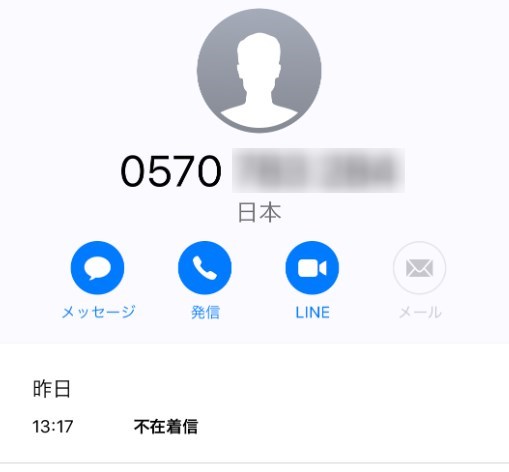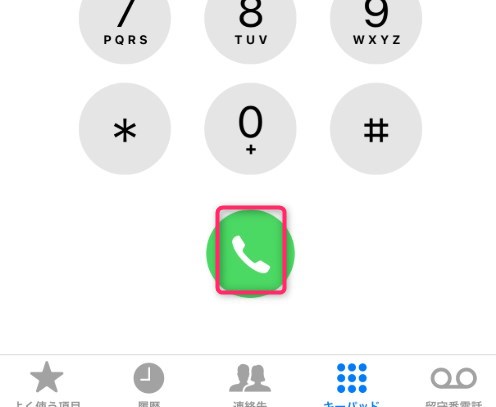電話している時に「インターネットで調べ物がしたい」「カメラで写真が撮りたい」なんて、電話以外の他の作業がしたいときってありますよね。
iPhoneはいろんな機能がコンパクトにまとめられた端末なので、電話している状況だといろいろ制限されてしまうように感じますが、実はなんとかなります!
この記事では「iPhoneの通話中に別の操作を行うこと」についてまとめています。

要約ポイント
- iPhone通話中に別の操作を行うことは可能
- ホームボタンがある機種ならホームボタン、ない機種ならサイドボタンで別の画面に通話したまま移動可能
- カレンダーで予定確認やネット検索しながら電話できる
iphone通話中に別の画面にする方法
- ホームボタンを使うと別の画面に通話したまま移動可能
- カレンダーで予定確認やネット検索しながら電話できる
iphone通話中に別の画面にする方法は、iPhoneのホームボタンを押してください。
通常のiPhoneホーム画面に戻りますので、使いたいアプリをひらくと別のアプリが使えるようになります。
また、ホームボタンを二回タップして、別の使いたいアプリに移動することも同様にできます。
通話中にカレンダーアプリで予定状況を見たい時や、インターネットブラウザアプリをひらいて検索をしたいというときに重宝するでしょう。
iphone通話中に別の画面に移動してからまた通話画面に戻る方法
- ホームボタンを二回タップして電話アプリを選択
- 通話中を示す画面の上部にある緑色のバーをタップ
iphone通話中に別の画面に移動してからまた通話画面に戻る方法は、ホームボタンを二回タップして、電話アプリを選択するか、画面上部にある緑色のバーをタップしてください。
通話画面(要は電話アプリ)に戻ることができます。
iphone通話中に数字キーを打ちたい時にキーパッドを表示させる方法
通話中に数字キーを打ちたいならキーパッドを開く
郵便配送の不在票などでは、ナビダイヤルの受付をしている会社さんがたくさんありますね。
ナビダイヤルなどでは通話中に通話したまま不在票番号などを打ち込む必要があります。
iPhoneの通話中画面は数字番号が表示されていませんが、「キーパッド」ボタンを押すと数字が表示されます。
これでナビダイヤルに電話するときも安心ですね。
iphone通話中の録音
電話していると通話の内容を録音しておきたい時ってありますよね。
手書きでメモがとれないときなんか、どうしても重宝しますし、昔ながらのガラケーやAndroidフォンだと通常で使える機能です。
- 人との約束の日時や場所など
- そのひとの発言として記録しておきたいこと
- 忘れてしまいそうな情報
- オレオレ詐欺など犯罪に関わりそうな内容
iPhoneでは標準では録音機能がそもそもないため、別のアプリと連携する必要があります。
今後改善されていくといいですよね。
iphone通話中着信履歴を確認する
iPhoneで通話中に、「えっ?着信くれてたの?」って話題になるときがありますよね。
通話中に着信履歴を確認するにはいちど画面をもどって電話アプリを起動しましょう。
電話アプリの話題
まとめ
- iPhone通話中に別の操作を行うことは可能
- ホームボタンがある機種ならホームボタン、ない機種ならサイドボタンで別の画面に通話したまま移動可能
- カレンダーで予定確認やネット検索しながら電話できる
iPhoneはそれだけで便利なので、iPhoneの通話中にiPhoneのアプリを使いたいシーンというのはたくさんあると思います。
そんな時にこの記事の別のアプリを使う方法などを知っておけば、さまざまなシーンで重宝すると思いますし、調べものをしながら通話するという事もできると思います。
実は筆者が使っているのですが、「調べものをしながら通話する」ときに役立つのがBluetoothの受話器です。
通話だけを別のデバイスに飛ばすことで、固定電話の子機みたいな使い方ができるんですよね。音質もクリアですし、おすすめです。